일반적으로 사람들은 사용 편의성을 위해 가능한 한 오랫동안 모든 계정을 로그인 상태로 두는 것을 좋아합니다. 이렇게 하면 정기적으로 또는 웹사이트나 앱을 사용할 때마다 로그인하는 단계를 줄일 수 있습니다. 이 선택은 일반적으로 장치에 액세스할 수 있는 사람과 장치에 로그인한 계정을 제어할 수 있으므로 보안 관점에서 탁월합니다.
그러나 장치를 분실하거나 도난당한 경우 이 접근 방식을 사용하면 누구든지 장치를 찾은 사람이 로그인한 계정에 액세스할 수 있는 위험에 노출될 수 있습니다. 이 위험은 WhatsApp 및 Facebook과 같은 앱에 이미 충분히 나쁩니다. 이 앱에서는 많은 개인 정보 및 잠재적으로 민감한 세부 정보를 볼 수 있습니다. 그들이 귀하의 이메일 계정이나 비밀번호 관리자에 액세스할 수 있다면 훨씬 더 나쁩니다. 귀하의 이메일에 액세스하면 귀하의 계정이 무엇인지 확인한 다음 강제로 비밀번호를 재설정할 수 있습니다. 귀하의 비밀번호 관리자에 액세스하여 귀하의 계정 목록 및 관련 로그인 세부 정보를 볼 수 있습니다.
이 상황에 처한 경우 해야 할 일 중 하나는 계정에 대한 모든 기존 세션의 승인을 취소하는 것입니다. Bitwarden을 사용하는 경우 암호 관리자 세션의 승인을 취소하는 것은 간단합니다.
기존 Bitwarden 세션의 승인을 취소하는 방법
먼저 로그인해야 합니다. Bitwarden 웹 볼트. 그런 다음 "설정" 탭으로 전환한 다음 페이지 하단으로 스크롤하여 "세션 승인 취소"를 클릭합니다.

모든 세션의 승인을 취소하면 현재 장치를 포함하여 모든 장치에서 로그아웃됩니다. 세션은 즉시 만료되지만 다른 장치에서 변경 사항을 등록하고 로그아웃하는 데 최대 1시간이 소요될 수 있습니다. 프로세스를 완료하고 모든 장치에서 Bitwarden에서 로그아웃하려면 마스터 암호를 입력하고 "세션 승인 취소"를 클릭하십시오.
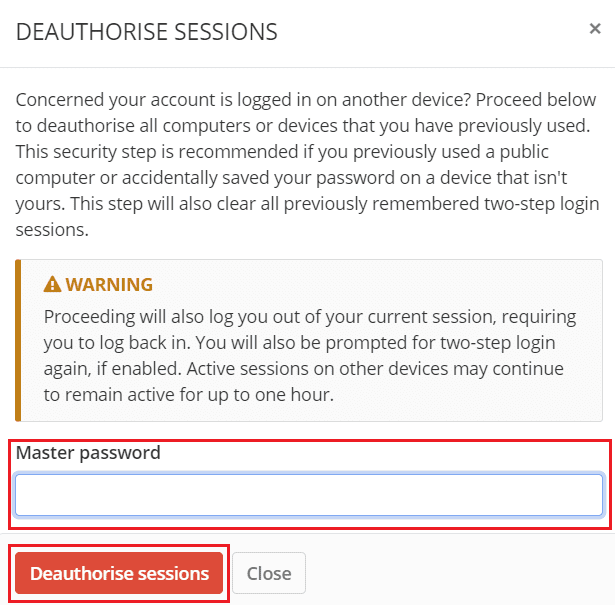
모든 세션의 승인을 취소하는 것은 아무도 Bitwarden 계정에 액세스할 수 없도록 하는 효과적인 방법입니다. 다른 사람이 현재 귀하가 로그인한 기기에 액세스할 수 있는 경우에도 마찬가지입니다. 이 가이드의 단계를 따르면 기존 Bitwarden 세션을 모두 승인 취소할 수 있습니다. 이 변경 사항이 전파되는 데 최대 1시간이 걸릴 수 있으므로 다른 사람이 로그인한 세션에 액세스할 수 있다고 생각되면 가능한 한 빨리 이 작업을 수행해야 합니다.